win8系统只有C盘该怎么办
摘要:很多用户在购买笔记本之后发现磁盘只有一个C盘分区,这给我们安装软件或管理文件带来一定的不便,之前也介绍过“新买的笔记本win7纯...
很多用户在购买笔记本之后发现磁盘只有一个C盘分区,这给我们安装软件或管理文件带来一定的不便,之前也介绍过“新买的笔记本win7纯净版磁盘分区图文教程”,那是利用windows系统自带工具来进行分区,那么在笔记本win8系统如何给只有C盘进行分区呢?这时候可以借助分区助手轻松的给磁盘进行分区。
1、打开我的电脑,然后右击C盘,选择“切割分区”。
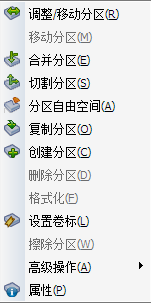 2、这时候就可以看到一个滑竿,直接往左滑动,就会出现盘符的名称。
2、这时候就可以看到一个滑竿,直接往左滑动,就会出现盘符的名称。
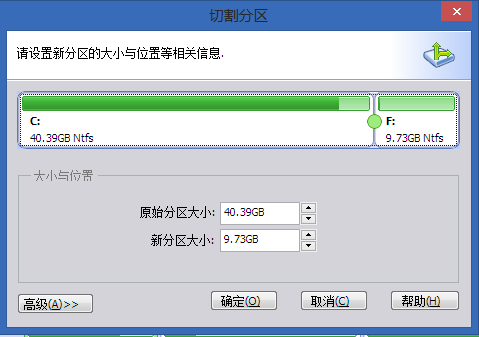 3、选好分区之后,就单击确定,这时候就可以看到软件里面分号的新盘符。
3、选好分区之后,就单击确定,这时候就可以看到软件里面分号的新盘符。
4、记着就点击“提交”,这样就可以了,软件之后会提示重启电脑。
 5、系统重启之后就会进入类似DOS模式的环境,这时候需要做的就是一直等。具体的速度长短其实与Windows自检的时候差不多。等到完毕之后就会重启,进入系统之后就可以看到新盘符了。
5、系统重启之后就会进入类似DOS模式的环境,这时候需要做的就是一直等。具体的速度长短其实与Windows自检的时候差不多。等到完毕之后就会重启,进入系统之后就可以看到新盘符了。
以上就是在笔记本win8系统中无损分区操作教程,如果用户不习惯使用WIN8的话,也可以按照小编提供的系统安装教程轻松、简单来选择重装自己喜欢的操作系统。
【win8系统只有C盘该怎么办】相关文章:
★ win8系统提示找不到liveupdate_up_20150211.exe文件怎么办
★ Win8系统安装msi程序出现2502/2503错误该怎么办
★ Win8系统system.exe进程占用磁盘100%该怎么办
